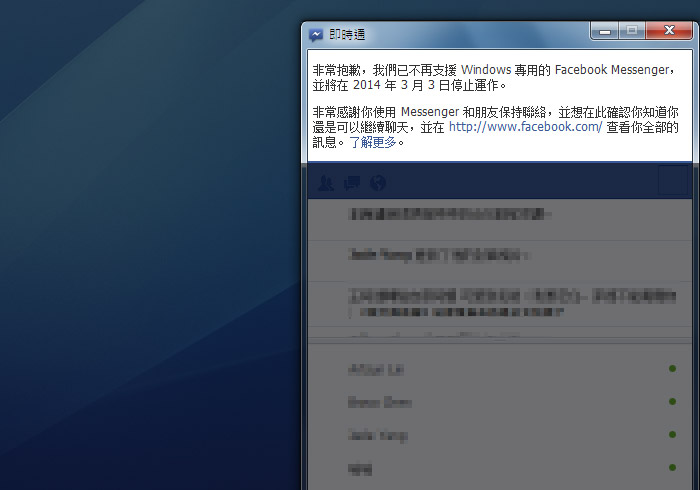
使用Facebook Messenger桌機板,已有好一陣子了,雖然說Facebook Messenger也有推出手機版本,但透過手機來收發訊息實在有點慢,即便手機也可使用無蝦米,但礙於手機螢幕尺寸問題,每個字母的按鍵實在有點小,三不五時時常會按錯,所以當梅干在電腦前時,就不會再用手機來回覆訊息,但不知如何Facebook Messenger在昨天已停止桌機的服務,這樣就得開啟臉書頁面,才能回覆訊息,實在很不方便,所以梅干花了點時間,找到了一隻Chrome外掛,透過此外掛可即時的來收發臉書訊息,同時還可傳送貼圖與照片,且當有新訊息來時也跳出通知框,相當的不錯用,有需的朋友現在就一塊來看看吧!
Facebook Messenger:
Step1
進入外掛頁面後,點一下右上角的藍色鈕,就可完成安裝。
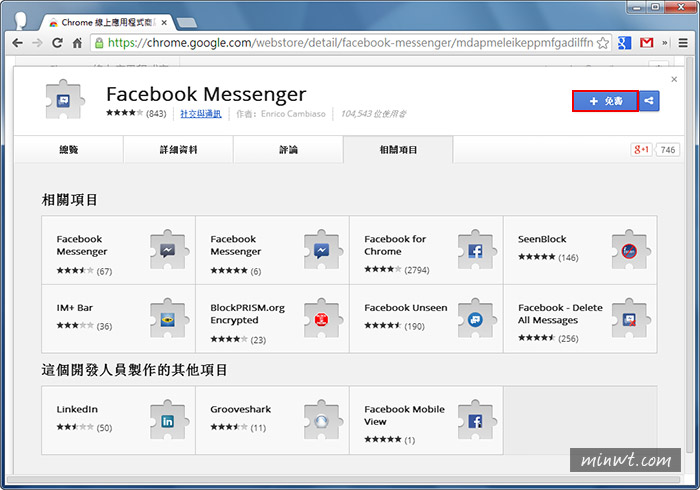
Step2
安裝完畢後,在網址列後方,就會看到Facebook Messenger圖示,對著圖示按滑鼠右鍵選擇選項。
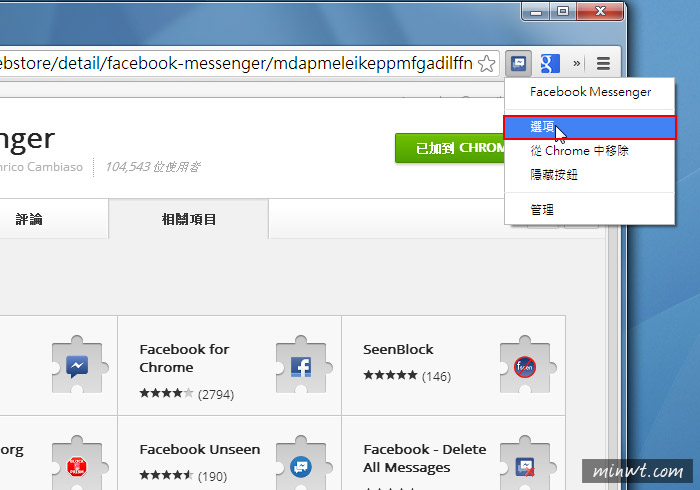
Step3
預設值的部分,已將新訊息通知開啟了,若要關閉只需點下方的連結,就可關閉新訊息通知。
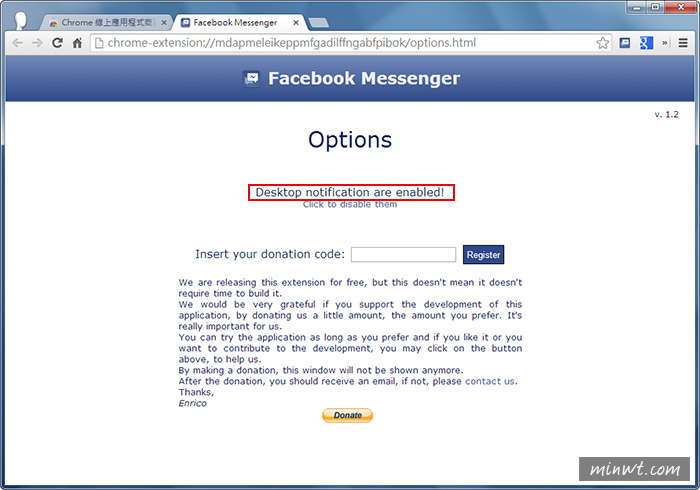
Step4
若要開啟Facebook Messenger,只要點一下圖示,就可開啟聊天視窗啦!
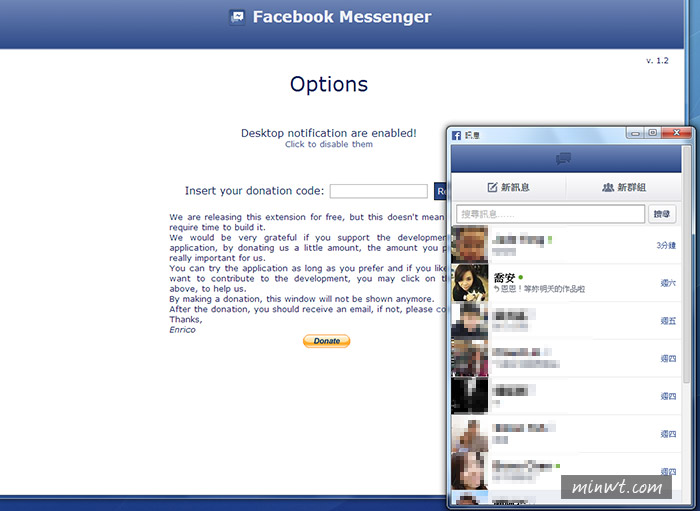
Step5
當有新訊息來時,桌面右下角就會跳出提示框。
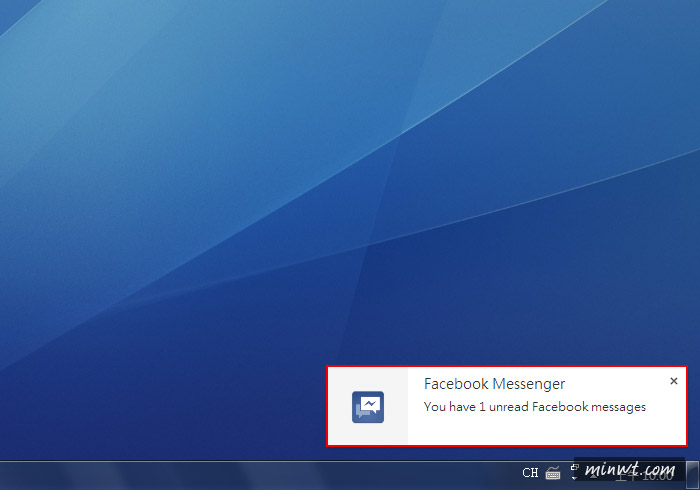
Step6
除了桌面右下角有提示外,在Chrome瀏覽器中,也會有提示。
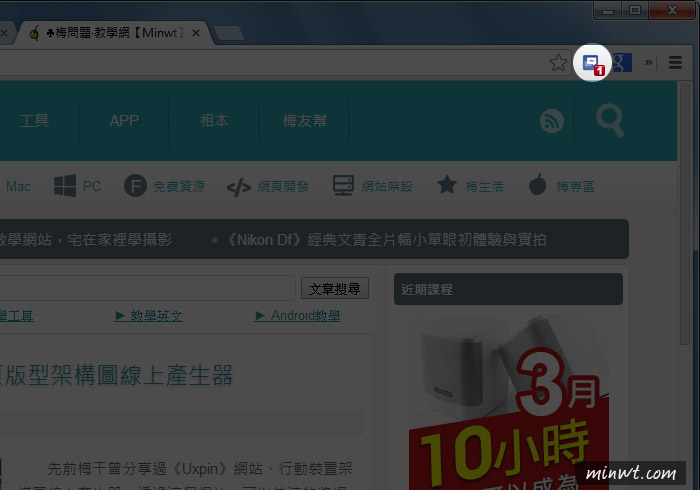
Step7
點一下就可開啟聊天視窗啦!除了可發送訊息外,也可傳送照片與貼圖。
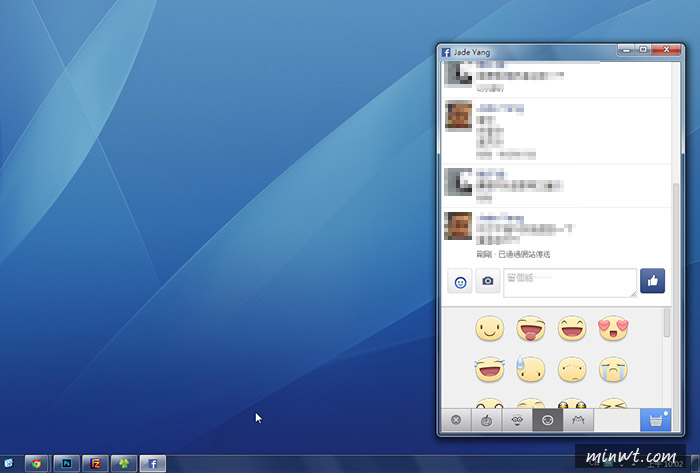

![[開箱] IFOOTAGE RB-A400 圓形底座腳架|不佔空間、穩固不倒、耐重更安心](http://photo.minwt.com/img/Content/DC/rba400/00xs.jpg)